Попросили меня друзья\коллеги рассказать про первые шаги и выбор механики для работы и жизни. Решил сразу оформить как статью.

Важный дисклеймер: я сам не так давно погружался в эту тематику, так что и гайд будет такой же простой и новичковый. Да, есть гораздо больше нюансов при выборе. Но для первой покупки тут достаточно базовой информации, как мне кажется.
Часть первая. Размер имеет значение
1) Размер \ тип клавиатуры.
Это из самых важных, на самом деле, моментов. Всё остальное (даже способ подключения) можно поменять при желании. А вот размер у клавиатуры с завода и до самого финала.
Какие бывают типы клавиатур:
TL:DR: Фото для наглядности


100% — 104-109 клавиш: Полноразмерные клавиатуры с тремя блоками клавиш и полноценным блоком дополнительных функций (Page Up\Down, Home\End etc.)
|
Плюсы |
Минусы |
|
Большая |
Большая (для кого минус, для кого плюс) |
|
Доступны вообще все виды клавиш в три блока |
Дорогая (больше клавиш = дороже) |
|
Часто есть мультимедийные клавиши и прочие излишества |
|
Вывод: Только если принципиально взять 100%. Можно взять компактнее и не проиграть в функционале.

96% — 100 клавиш: Почти полноразмерные клавиатуры с отрезанным средним блоком. Все еще есть NumBlock, но уже не занимают так много места.
|
Плюсы |
Минусы |
|
Всё еще достаточно массивная и тяжелая. Но уже удобнее. |
Всё еще достаточно массивная и тяжелая. |
|
Есть цифровой блок на клавиатуре, это плюс, если вы часто работаете с цифрами. |
Несмотря на наличие блока с доп. функционалом, часть клавиш (в зависимости от модели) может работать только с FnLock \ Num Lock |
|
Всё еще есть полноценные отдельные кнопки для дополнительных функций (Page Up\Down, Home\End etc.) |
Производитель может решить, что вам не нужна кнопка PrintScreen, и вы останетесь без скриншотов. Решаемо, но раздражает. |
Вывод: зависит от конкретного случая, но отличный вариант для замены 100% клавиатуры. Если вам, конечно, нужен NumBlock.

80% — 87 клавиш: Среднеразмерные клавиатуры без блока с цифрами. По сути обратная сторона 96%, только тут отрезали не доп. функциональный, а цифровой блок.
|
Плюсы |
Минусы |
|
Компактная и лёгкая (относительно остальной механики, так то всё зависит от модели) |
Отсутствие цифрового блока (но тут смотрите на свои приоритеты) |
|
Есть все необходимые клавиши для комфортной работы (чаще всего) |
Можно оказаться в ситуации, когда производитель «играл и проиграл» с раскладкой |
|
Цена (Самый распространённый и, следовательно, самый лояльный по цене сегмент) |
Низкая средняя цена ведёт к соблазну купить «за тыщу с алихи». Плохая идея. |
Вывод: Идеальный выбор для дома и отдыха. Отличный баланс между функционалом и размерами. Поэтому и самые распространённые.
Коротко об остальных типах клавиатур:
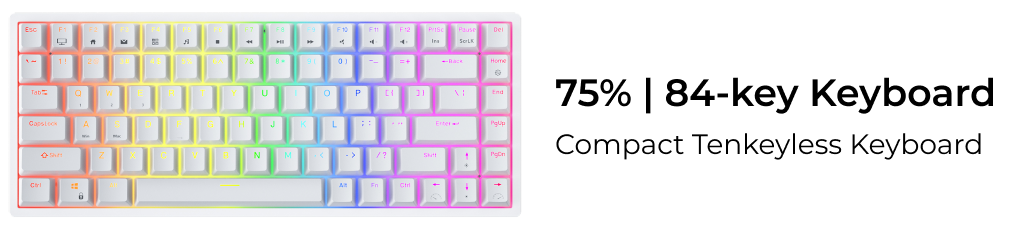
75% — 84 клавиши — Есть Function Block (F1-F12), доп. функции расположены в рядок справа. Компактно и достаточно удобно.

65% — 68 клавиш — Function Block работает только через клавишу ‘Fn’ и совмещен с рядом цифр. Но Доп. Функции и стрелки еще есть.

60% — 61 клавиша — Самые компактные. Только базовые клавиши, всё через Fn.
К слову о раскладках
Так же следует различать ANSI и ISO. Это соотносится с раскладками так:
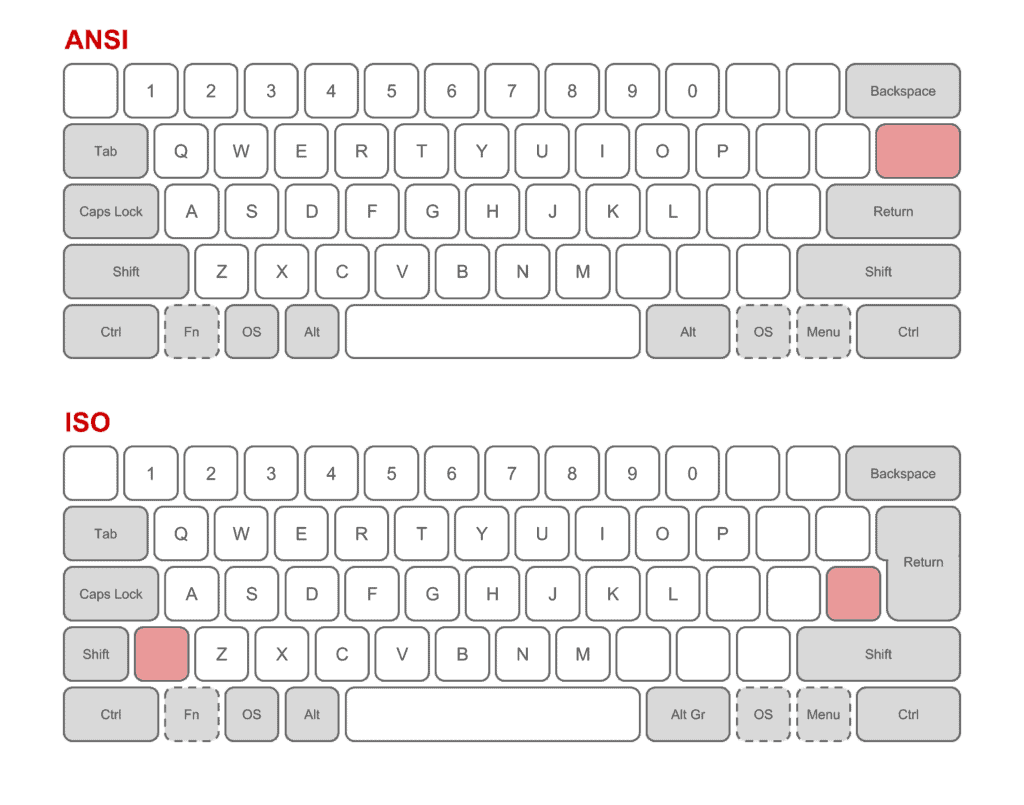
У ANSI маленький Enter, есть кнопка со слешем ( \ и /), но длинный левый шифт.
(Более распространённая у нас, но американизированная версия клавиатур).
У ISO чаще бывает большой Enter, но есть 2 доп клавиши, вместо части левого шифта, и около клавиши Enter. Считается более распространённой в Европе. ISO версии клавиатур для маков, например, делали для РФ и СНГ.
Часть Вторая. Плата и переключатели
Всё ниженаписанное указано здесь как базовый материал для новичков и не учитывает тонны нюансов. Но давайте просто поможем людям немного приподнять завесу тайны выбора.
Первое и самое главное: в базе своей платы могут быть HotSwap и Wired. Проще говоря, те, к которым припаяны переключатели, и те, у которых они стоят в специальных коннекторах.

Про свитчи(переключатели) нужно знать в базе 3 вещи:
1) Свитчи Cherry — имя нарицательное, которое стало стандартом. Как Xerox. Или Pampers. Аналогию, думаю, вы поняли.
2) Есть три основных типа свитчей
— Тактильные: Приятно нажимаются, но не «кликают». Обычно достаточно тихие и удобные. Сила нажатия до срабатывания — средняя. Как бы в середине хода. Универсальные.

— Линейные: Тихий, приглушенный звук. Подходят для быстрых и многократных нажатий. Для офиса — самое то, вас не убьют коллеги.

— Кликающие: скорее как «приправа» к остальным типам свитчей. Часто дают ТОТ САМЫЙ механический клик. Прикольно первые полгода и то, только вам.
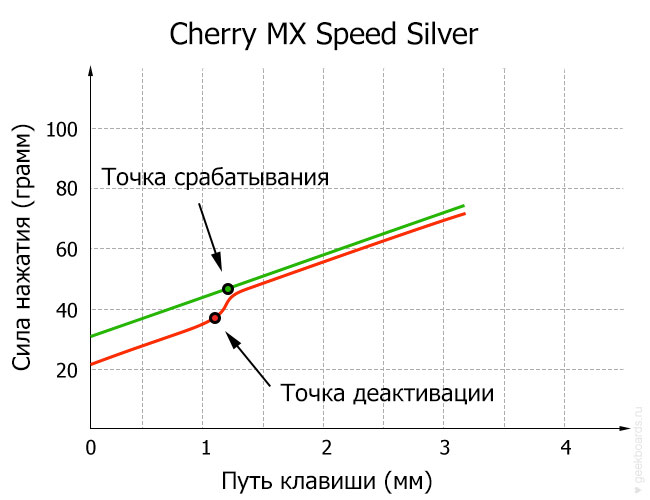
В выборе свитчей важно для себя помнить, что механика НЕ РАВНО печатная машинка. Поберегите нервы себе и окружающим. Тут, к сожалению, единого рецепта нет. Просто помните, что «прикольно кликает» и «удобно печатать горы кода или текста» это не одно и тоже.
Главное то, как вам удобнее нажимать на клавиши. Давить для упора или легко нажимать слегка продавливая до срабатывания.
Про китайские клавиатуры и свитчи

У меня 2 китайские клавиатуры и я всем доволен (с)
Если есть 15-20 тысяч на клавиатуру — велком в Leopold, Keychron и т.д. Если нет — Ajazz и прочие коллеги из поднебесной вам в помощь.
Если коротко — у китайцев свитчи похуже и могут ломаться. Но они не настолько хуже (а если у вас еще и HotSwap плата, то для вас ничего не страшно). Китайцев брать можно и нужно. У премиум брендов за условные 8-10 тысяч рублей вы не купите клавиатуры с таким функционалом и качеством.
Часть третья. Вопросы и ответы
В третьей части статьи я собрал основные вопросы, которые возникали у меня и друзей\коллег при выборе клавиатуры.
В: Что лучше Bluetooth или 2,4 GHz. И что это вообще значит?
О: Это тип беспроводной связи с клавиатурой. Раньше гораздо стабильнее был радиомодуль (2,4 GHz), так как Blutooth часто мог ловить помехи от других устройств. И у него меньше сила сигнала. Сейчас — по желанию. Почти все современные клавиатуры могут и так и так.
В: Что тогда лучше проводная или беспроводная?
О: Беспроводная удобнее. Но её нужно заряжать. Примерно раз в 2-3 месяца или чаще, если используете подсветку.
В: А если на беспроводной «умрёт» аккумулятор?
О: Тогда вы купите или новую клавиатуру или, что более вероятно, подключите её проводом.
В: А RGB подсветка есть? А бывают разные?
О: Чаще всего встречаются 3 типа подсветки:
Блоками: т.е. управляете сразу цветом группы светодиодов под клавишами.
Адресная: Каждый светодиод управляется отдельно. Позволяет точечно настраивать подсветку.
Однотонная: Вся клавиатура светится одним цветом. Иногда бывает и «адресные однотонные» подсветки.
В: А дорого это вообще?
О: От 4 тысяч за среднюю проводную и от 8 за среднюю беспроводную (из Китая). На ноябрь 2023 года. Рекомендую отталкиваться от этих цен.
В: А что за крутилки есть у Keychron и некоторых других?
О: Это называется «энкодер«. Или колесо бесконечной прокрутки. Умеет, собственно, бесконечно крутиться и нажиматься. Удобно для регулировки звука (очень) и для прокрутки по горизонтали (нужно настраивать). И нет, ради неё не стоит брать отдельно клавиатуру. Но тут на ваше усмотрение.
В: А экранчик?
О: Чаще всего, показывает заряд. Штука прикольная, но бесполезная и часто удорожает клавиатуру.
В: А что такое «КейКапы»?
-О: Это «набалдашники» на свитчи. Если коротко, то это те самые «клавиши», на которые вы жмёте. А они уже надеты на свитч.
Бывают разных профилей, если не уверены, какие вам нужны, то берите средние во всём. А потом купите, если что, другие.
Пример профилей клавиш
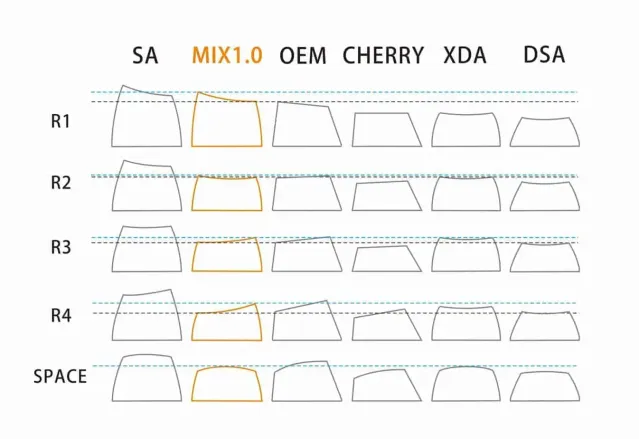
В: А они разные бывают? А где взять?
О: На АлиЭкспресс, на Озон. Ну или где угодно еще по запросу в поисковике «купить кейкапы» или «buy keycaps»
В: А что за странные щипцы в комплекте?
О: Это пуллер. Очень удобная штука, когда нужно снять или поменять кейкап или почистить клавиатуру.
Лучше ВСЁ делать им, особенно, если вы меняете сами свитчи или у вас хотсвап плата клавиатуры.
Речь о подобных инструментах

Нижняя часть для вытаскивание свитчей, верхняя — для снятия кейкапов
В: А вот эти кейкапы мне подойдут?
О: Если у вас свитчи типа «cherry» (о чем, обынчо, пишут на коробке), то по месту подойдут те, что для них предназначены. Если у вас не Cherry — будьте внимательны с выбором.
В: Т.е. я могу брать любые?
О: Не совсем. Если у вас есть подсветка, то лучше брать Double Molded кейкапы. Ну или с гравировкой через краску. Это нужно для того, чтобы клавиша просвечивалась насквозь.
В: А русский язык на клавишах есть?
О: В зависимости от клавиатуры и производителя. Сейчас много «серого» ввозится, так что часто русского нет.
Если на клавишах нужной раскладки нет, то можно либо потренироваться на хорошем тренажере (есть выбор языка) и печатать вслепую.
Либо заказать гравировку.
В: А шумоизоляция нужна? А смазка? А что за «колечки» про которые ты говорил?
О: Смазка ОЧЕНЬ желательна для клавиатуры. Но критично это будет только если вы вложитесь в неё основательно.
Пересмазывать свитчи это долго, достаточно сложно, а если отдавать в мастерскую, то еще и дорого.
Шумоизоляция бывает (условно) двух типов. На «корыте», т.е. нижней части клавиатуры. Чаще всего на клавиатурах от 100-120$ она в каком-то виде есть.
Шумоизоляция для клавиш в виде резиновых колечек надеваемых под кейкап. Снижает уровень шума, НО УМЕНЬШАЕТ ХОД КЛАВИШ. Я купил 2 пачки средних на 2 клавиатуры (96 и 80% и мне хватило с избытком даже с учетом того, что под часть клавиш я ставил 2 штуки.
Колечки могут сильно снизить шумность. Мне очень нравится клавиатура именно с ними. Как по ходу, так и по шумке.
В: Не, механика не моё. Хочу клавиатуру обычную.
О: Ваше право. Никто никого не принуждает
Вот такие колечки здорово меняют ощущение от клавиатуры

Спасибо за прочтение. Жду вашего мнения в комментариях.
Удачных покупок и удобных клавиатур!


